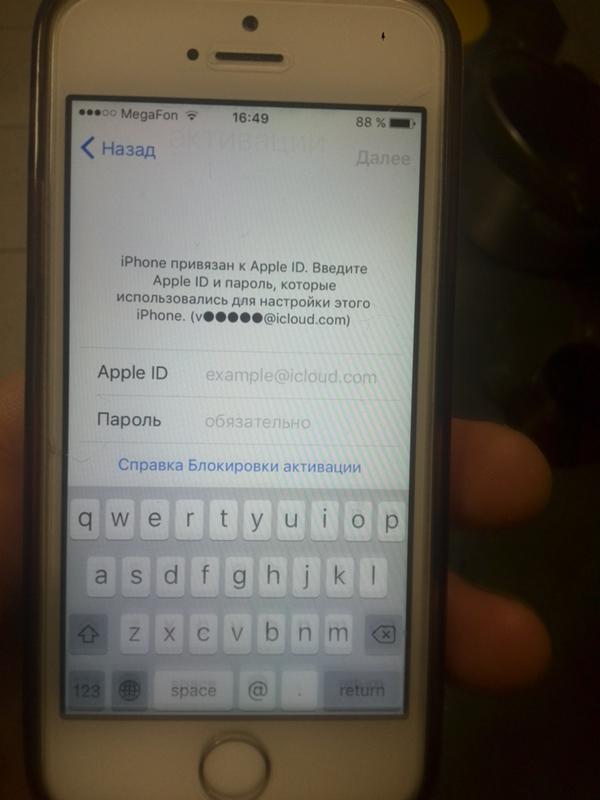Содержание
Если вы забыли свой Apple ID, выполните следующие действия.
Учетная запись Apple ID помогает подключаться ко всем службам Apple. Если вы забыли свой Apple ID или не уверены, что он у вас есть, есть несколько способов найти его.
Веб-служба India Today
Нью-Дели, ОБНОВЛЕНО: 30 января 2019 г., 14:23 IST
Если вы забыли свой Apple ID, выполните следующие действия. который давно не использовался, и вам нужно иметь к нему доступ? Если вы забыли свой адрес электронной почты Apple ID или у вас возникла какая-либо другая проблема, связанная с устройством, читайте ниже, чтобы узнать, как ее найти и решить.
Один только идентификатор Apple ID может помочь вам подключиться ко всем службам Apple. Например, если вы забыли свой Apple ID или не уверены, что он у вас есть, есть несколько способов найти его. Вы также можете сбросить пароль, чтобы восстановить доступ.
реклама
Во-первых, проверьте, не вошли ли вы уже в свой Apple ID.
Возможно, вы уже вошли в систему на одном из ваших устройств Apple. Просмотрите идентификатор Apple ID, который вы используете для служб Apple.
На вашем iPhone, iPad или iPod touch. Найдите свой Apple ID в настройках iCloud или iTunes и App Store.
Нажмите «Настройки» > [ваше имя]. В iOS 10.2 или более ранней версии нажмите «Настройки» > «iCloud».
Коснитесь «Настройки» > [ваше имя] > «iTunes Stores и App Store». В iOS 10.2 или более ранней версии нажмите «Настройки» > «iTunes & App Store».
Вы также можете попробовать следующие хаки:
- Нажмите «Настройки» > «Учетные записи и пароли». В iOS 10.3 или более ранней версии нажмите «Настройки» > «Почта, контакты, календари»
- Нажмите «Настройки» > «Сообщения» > «Отправить и получить»
- Нажмите «Настройки» > FaceTime
- Нажмите «Настройки» > «Почта, контакты, календари»
.
На вашем Mac:
- Перейдите в меню Apple () > «Системные настройки», затем щелкните iCloud
- Перейдите в меню Apple () > «Системные настройки» > «Учетные записи Интернета», затем найдите учетные записи в iCloud
- Откройте iTunes, затем выберите «Учетная запись» > «Просмотреть мою учетную запись».
 Если вы вошли в iTunes со своим Apple ID, вы увидите имя своей учетной записи и адрес электронной почты
Если вы вошли в iTunes со своим Apple ID, вы увидите имя своей учетной записи и адрес электронной почты - Откройте App Store, затем выберите «Магазин» > «Просмотреть мою учетную запись»
- Откройте iBooks, затем выберите «Магазин» > «Просмотреть мой Apple ID»
- Откройте FaceTime, затем выберите FaceTime > «Настройки», затем нажмите «Настройки»
- Откройте «Сообщения», затем выберите «Сообщения» > «Настройки», затем нажмите «Учетные записи»
На Apple TV:
- Откройте «Настройки», затем выберите «Учетные записи» > iCloud
- Откройте «Настройки», затем выберите «Учетные записи» > «iTunes and App Store»
На вашем ПК:
- Откройте iCloud для Windows
- Откройте iTunes, затем выберите «Учетная запись» > «Просмотреть мою учетную запись». Если вы вошли в iTunes со своим Apple ID, вы увидите имя своей учетной записи и адрес электронной почты
.
На iCloud. com:
com:
Перейдите на iCloud.com. Если вы уже вошли в iCloud, нажмите «Настройки». Если вы не вошли в iCloud, ваш Apple ID может быть предварительно заполнен на экране входа.
Отредактировано:
Айша
Дата публикации:
30 января 2019 г.
Если вы забыли свой пароль Apple ID
7 апреля 2022 г.
Фредди
новости
0
Просмотров: 350
iforgot.apple.com : Если вы забыли свой пароль Apple ID
Если у вас возникли проблемы при попытке войти с помощью пароля Apple ID, выполните следующие действия, чтобы сбросить его и восстановить доступ к своей учетной записи.
Используйте собственное устройство для сброса пароля
|усилитель|
Выполните следующие действия, чтобы сбросить пароль с любого доверенного iPhone, iPad, iPod touch, Apple Watch или Mac.
На iPhone, iPad, iPod touch или Apple Watch с watchOS 8 или более поздней версии
- Перейдите в «Настройки».
- Коснитесь [ваше имя] > «Пароль и безопасность» > «Изменить пароль».

- Если вы вошли в iCloud и у вас включен код-пароль, вам будет предложено ввести код-пароль для вашего устройства.
- Следуйте инструкциям на экране, чтобы обновить пароль.
На компьютере Mac с macOS Catalina или более поздней версии
- Выберите меню Apple > «Системные настройки», затем нажмите Apple ID.
- Щелкните Пароль и безопасность. Если вас попросят ввести пароль Apple ID, нажмите «Забыли Apple ID или пароль» и следуйте инструкциям на экране. Вы можете пропустить последний шаг ниже.
- Нажмите «Изменить пароль», затем введите пароль, который вы используете для разблокировки Mac.
Используйте доверенный номер телефона, доверенный адрес электронной почты, ключ восстановления или контакт для восстановления учетной записи
- В некоторых случаях вы можете сбросить пароль, используя доверенный номер телефона и доверенный адрес электронной почты.
- Если вы используете ключ восстановления для безопасности учетной записи, вы можете использовать его для сброса пароля на вашем iPhone, iPad или iPod touch.

- Если вы уже настроили контактное лицо для восстановления учетной записи, контактное лицо для восстановления учетной записи может помочь вам сбросить пароль на вашем iPhone, iPad или iPod touch.
Используйте чужое устройство для сброса пароля
Вы можете сбросить свой пароль Apple ID на iPhone, iPad или iPod touch друга или члена семьи с помощью приложения поддержки Apple или приложения «Найти iPhone». Вы также можете посетить Apple Store и попросить использовать устройство на месте.
Используйте приложение поддержки Apple
Попросите друга или члена семьи открыть App Store и загрузить приложение поддержки Apple на свой iPhone, iPad или iPod touch.
Затем откройте приложение поддержки Apple и выполните следующие действия:
- Нажмите «Пароли и безопасность».
- Нажмите «Сбросить пароль Apple ID».
- Нажмите «Начать», затем нажмите «Другой Apple ID».
- Введите идентификатор Apple ID, для которого необходимо сбросить пароль.

- Нажмите «Далее», затем следуйте инструкциям на экране, пока не получите подтверждение об изменении пароля вашего Apple ID.
Любая введенная вами информация не будет сохранена на устройстве.
Используйте приложение «Найти iPhone»
Если ваш друг или член семьи использует iOS 9до 12 лет, и они не могут загрузить приложение поддержки Apple, вместо этого используйте приложение «Найти iPhone».
- Откройте приложение «Найти iPhone».
- Когда появится экран входа, убедитесь, что поле Apple ID пусто. Если вы видите чужое имя пользователя, сотрите его.
- Коснитесь «Забыли Apple ID или пароль», затем следуйте инструкциям на экране.
Не видите экран входа? Нажмите «Выйти». После выхода убедитесь, что поле Apple ID пусто. Затем нажмите «Забыли Apple ID или пароль» и следуйте инструкциям на экране.
Если вы выполнили предыдущие шаги или живете в стране или регионе, где приложение Support недоступно, вы все равно можете сбросить пароль и восстановить доступ к своей учетной записи с помощью восстановления учетной записи.
 Если вы вошли в iTunes со своим Apple ID, вы увидите имя своей учетной записи и адрес электронной почты
Если вы вошли в iTunes со своим Apple ID, вы увидите имя своей учетной записи и адрес электронной почты